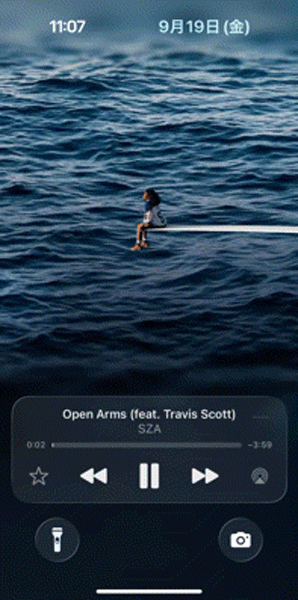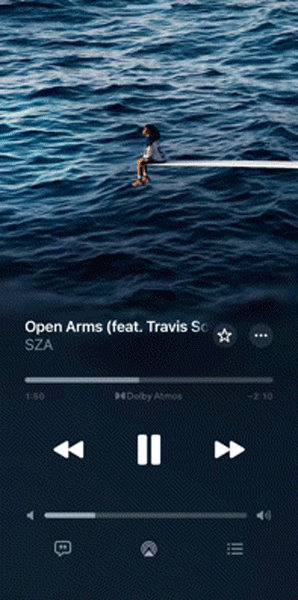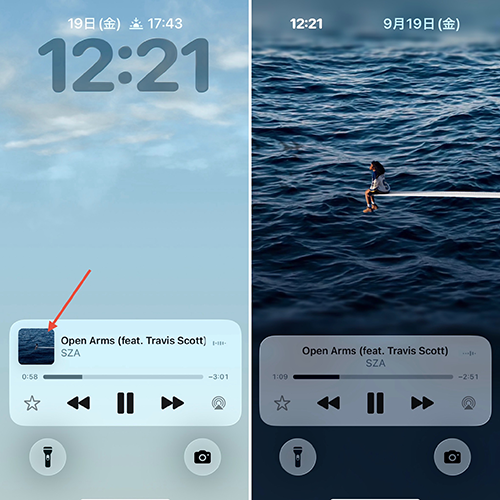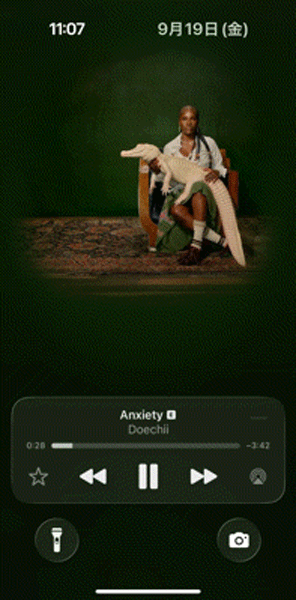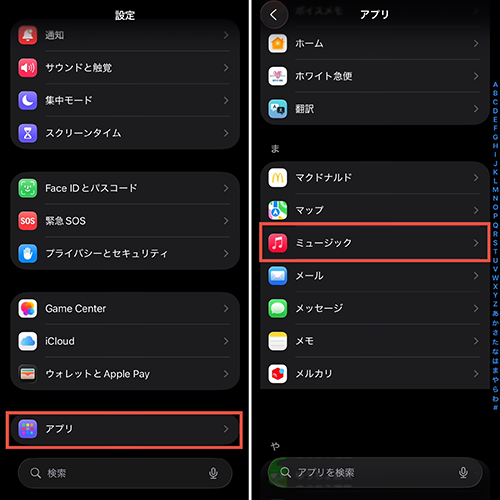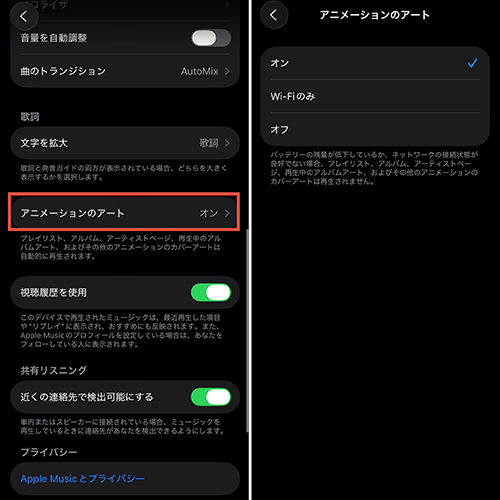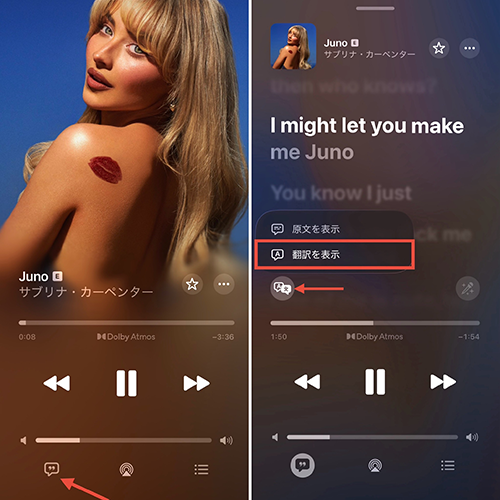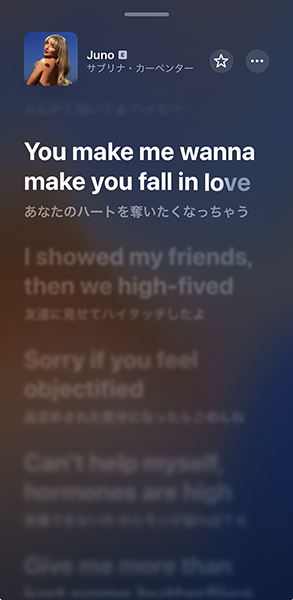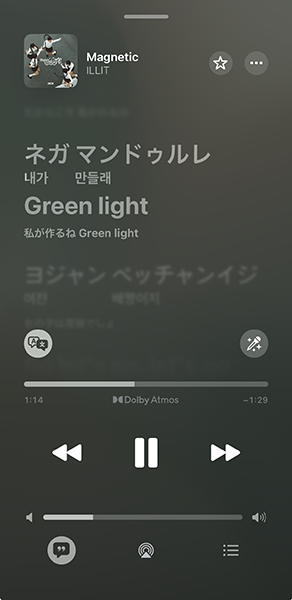「iOS 26」の登場で、音楽アプリ「ミュージック」にもさまざまな新機能がお目見え。
アルバムのアートワークが動き出したり、歌詞の翻訳や発音がされるようになったりなど、機能性とデザイン性の双方がパワーアップしています。
最新OSにアップデートして、新感覚な音楽体験を味わってみませんか?
【iOS 26】「ミュージック」のジャケ写を動かす方法
「ミュージック」の新機能で特に注目を集めているのが、ロック画面に表示されるアルバムアートワークのアニメーション作用。
この機能を使ってみたい方は、まず「ミュージック」で楽曲を再生。
現在は一部楽曲のみアニメーション化されるようになっているので、対応しているものを見つけてみてくださいね。
「ミュージック」アプリでアートワークが動くのを確認したら、ロック画面へ移動しましょう。
ロック画面でアートワークがプレイヤー内に表示されたままの場合は、画像部分をタップ。
これで冒頭のような、動くジャケ写がロック画面全体に表示されるようになりますよ。
大ヒットした楽曲『Anxiety』ではワニのしっぽがゆっくり動くなど、アーティスト毎に異なるアートワークの違いをぜひ楽しんでみてくださいね。
アニメーション効果は、「iOS 26」へのアップデートと共にオンになる仕様。
もし動作が確認できない場合は、iPhoneの設定を確認してみると良いかもしれません。
まず、設定アプリの『アプリ』から『ミュージック』を選択。
ここで、『アニメーションのアート』の項目がオンになっているか確認しましょう。
さらに、iPhoneの設定でアクセシビリティの『視差効果を減らす』や、バッテリーの『低電力モード』がオンになっていると、アートワークがアニメーション化されなくなるのでご注意を!
歌詞の意味が理解できる「翻訳」&「発音ガイド」機能が便利
海外アーティストの楽曲が好きな方にうれしい、「翻訳」機能も新たに搭載されています。
歌詞の意味をしっかり理解したい方は、再生画面の左下にある歌詞表示のボタンをタップ。
次に、再生バーの左上に表示される翻訳ボタンを押して、『翻訳を表示』を選択しましょう。
これで、歌詞の下に日本語訳が表示されるようになりました。
さらに、韓国語の楽曲を流してみると、ハングルの読み方をカタカナ表記に変換してくれる、『発音ガイド』が同時に発動されました。
韓国語を勉強したい人には、うれしい機能ですよね。